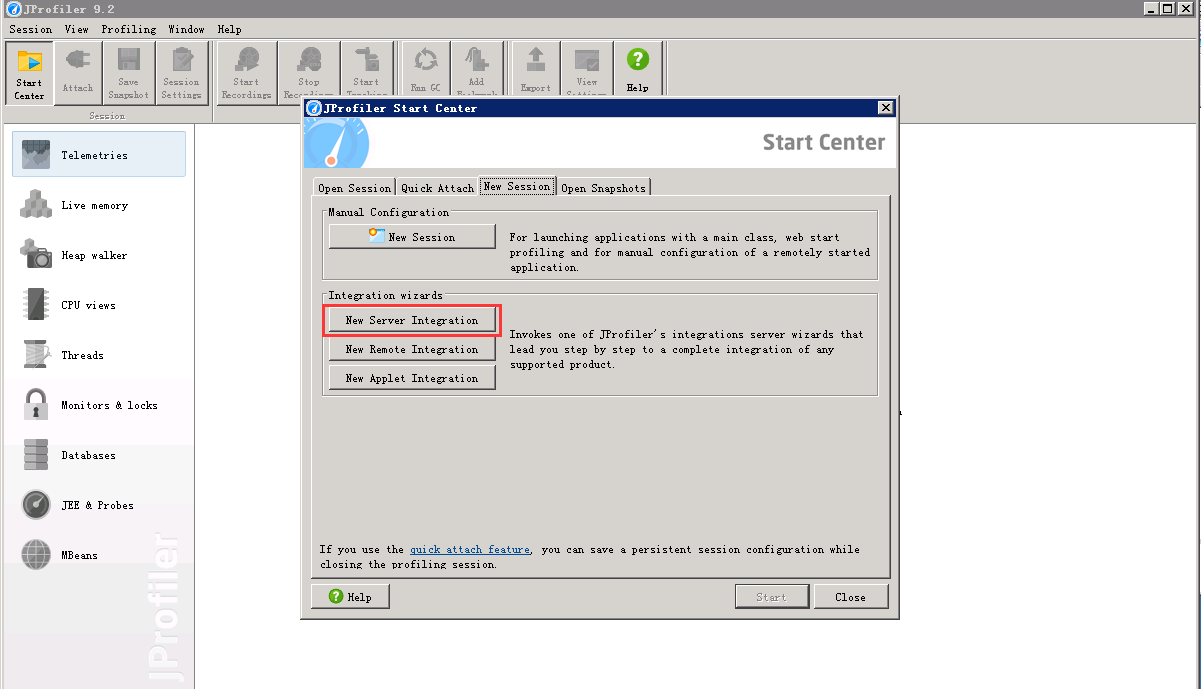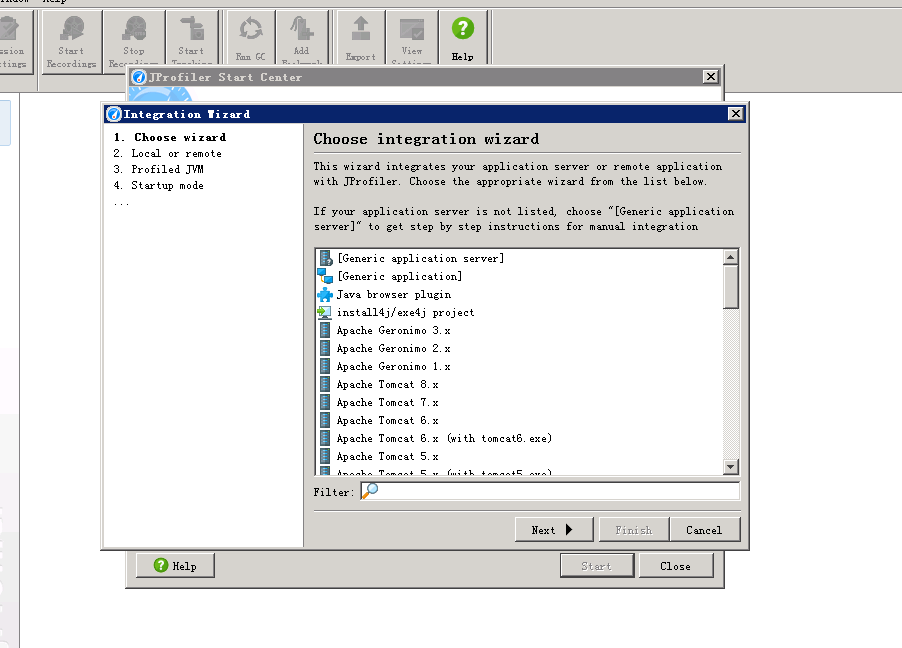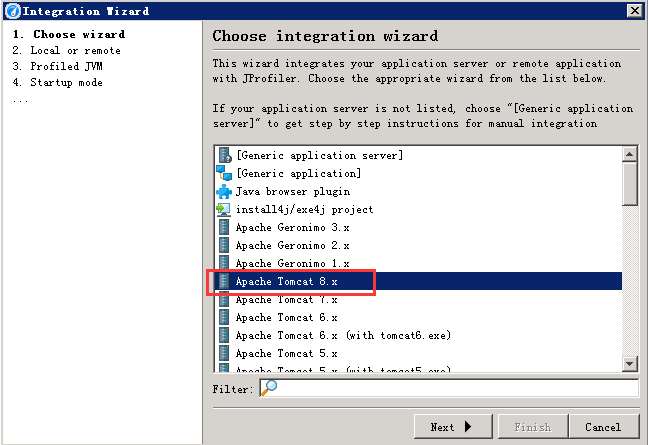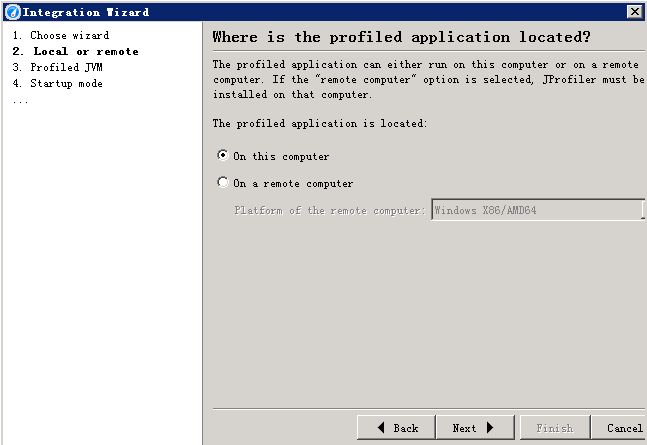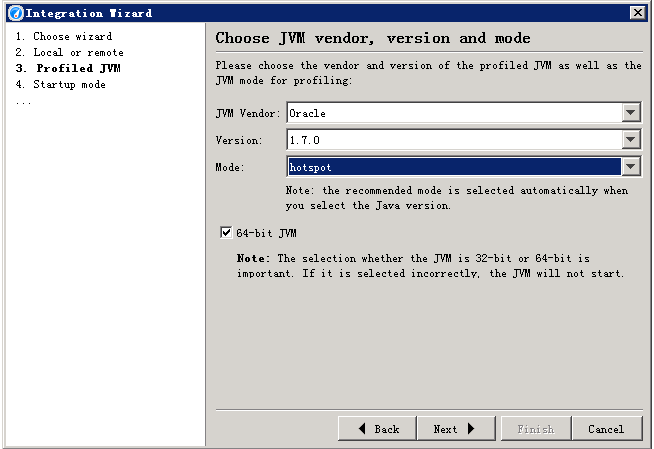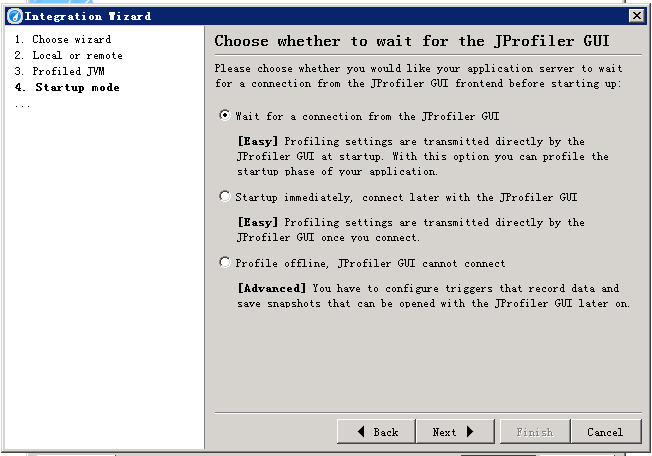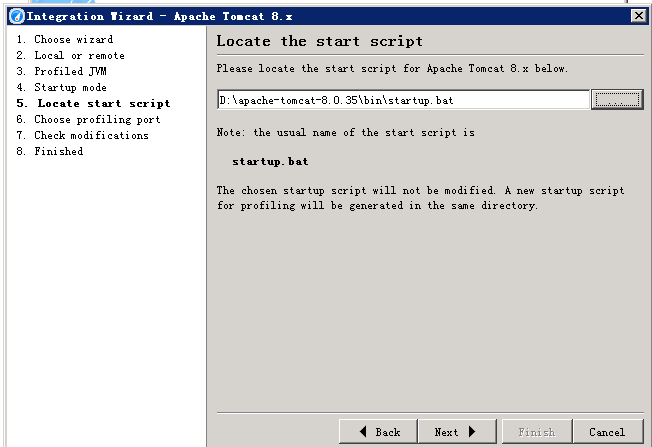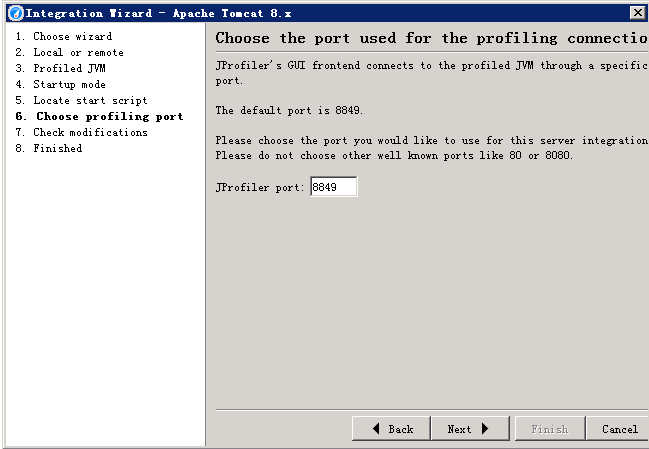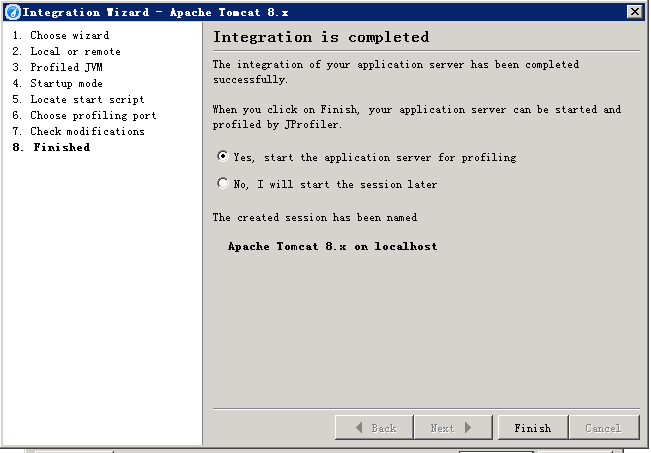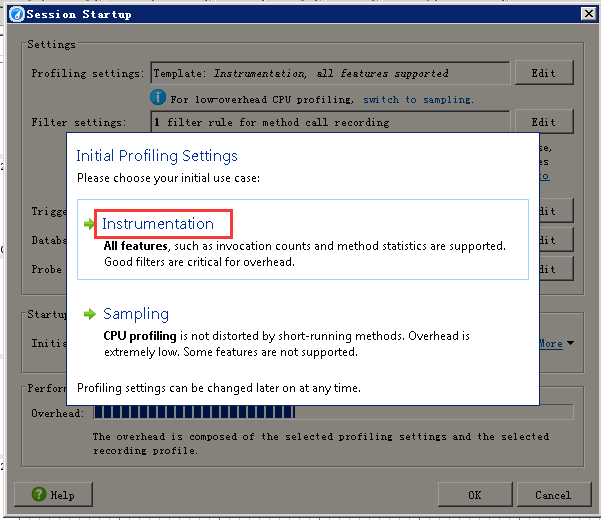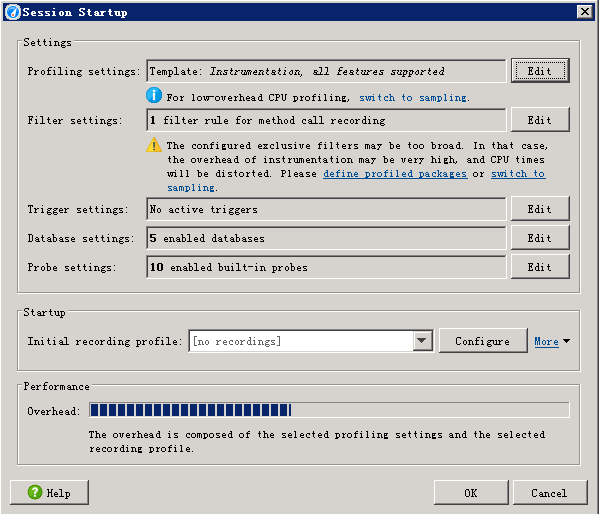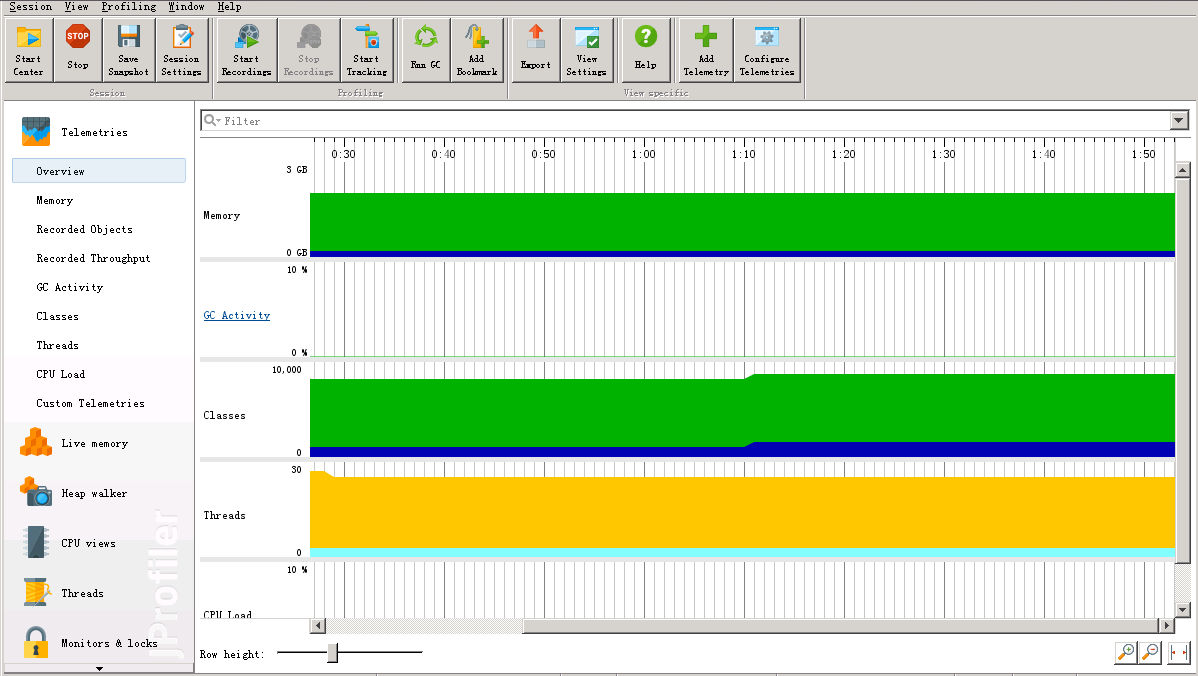JProfiler入門教程(3)--JProfiler進行本地JVM的效能監控
監視本地的Tomcat, 看似是本地,其實JProfiler GUI在一個單獨的JVM裡啟動,他與被監視的目標jvm之間通過socket通訊,目的為了不干擾目標JVM。所以監視本地Tomcat與監視遠端的Tomcat的配置方法基本是一樣的。當你學會了如何監控本地Tomcat,那麼監控遠端的Tomcat也就很容易了。
1,建立監控
在選單欄點選“Srart Center“,如下圖所示:
在開啟的對話方塊中,我們選擇“New Sesion”選項卡,然後點選“New Server Integration”按鈕,彈出嚮導對話方塊,如下圖所示:
2,選擇部署的伺服器容器
在面板中顯示出了所有支援可以監視的多種伺服器型別,包括Tomcat、JBoss等。
因為我們使用Tomcat8.0部署web應用,所以我們選擇Apache Tomcat 8.x,並點選下一步。
3,選擇Tomcat容器的位置
當你想配置監視遠端的Tomcat時,就可以選擇 On a remote computer。 這裡我們選擇:On a this computer(在本機上),然後點選下一步。
4,選擇虛擬機器型別
因為所有的監視JVM的資訊都是由JVM 所提供的介面(JVM TI)給出的,這裡要注意選擇正確JVM,這裡使用的是Oracle(sun) 的 1.7.0 、 hotspot,你的JVM是32位不用打勾,是 64 位就要打勾,然後點選下一步。
5,選擇啟動監控的方式
對連線的時機控制有以下三種:
- 等待模式 wait for a connection from the Jprofiler GUI
此模式為在啟動容器Weblogic/Tomcat時,需要等Jprofiler連線後才能啟動,JVM TI是採用事件通知方式告知JProfiler相關的Jvm的狀態變化,等待模式可以不漏掉通知。 - 非等待模式 Start Immeditely
此模式下容器Weblogic/Tomcat獨立啟動,Jprofiler隨時可以連線。 - 離線模式 Profile offline, Jprofiler GUI cannot connect
此模式為離線模式,生成相關記錄檔案事後分析。
這裡我們選擇第一項,然後點選下一步。
6,選擇容器啟動指令碼
Tomat容器的啟動可以由jprofiler來控制,jprofiler要修改啟動檔案加入JVM TI引數實現監視目的。 選擇好Tomat啟動指令碼後jprofiler會自動為我們生成新的啟動指令碼在Tomcat的bin目錄中,檔名是startup_jprofiler.bat,通過這個檔案來啟動Tomcat。 這裡我選擇的是tomcat 的startup.bat檔案,然後點選下一步。
7,選擇監控埠
只要不衝突就行,這裡我們就使用預設的。
JProfiler GUI 在一個單獨的JVM裡啟動,為了不干擾目標JVM,他與被監視的目標jvm之間的通訊是通過socket實現的。
8,最後確認資訊
資訊的內容說建立了一個啟動指令碼,在相同的目錄裡。可以用它的來啟動。其中添加了CATALINA_OPTS引數,別被你人為的覆蓋了。
9,啟動容器
這裡選擇立刻開始啟動容器並進行監控,或者以後再啟動。
立刻開始:啟動視窗並監視JVM;
以後再啟動:在Start Center->Open Session中查詢建立的session並啟動。
我們選擇立即啟動。
在啟動過程還會出現以下幾個視窗,選擇預設即可。
監控啟動後如下圖所示,我們便可以開始對應用進行監控了。